Como sabe, Arch Linux sigue un método de instalación mínimo para adherirse al principio KISS. Sin embargo, esta instalación mínima puede no ser adecuada para todos, especialmente para aquellos a quienes les gusta usar el escritorio gráfico.
Hay muchos entornos de escritorio gráficos disponibles para Arch Linux. Pero uno de esos entornos de escritorio famosos es Gnome Desktop.
Aquí, veremos cómo instalar el escritorio GNOME en Arch Linux.
Crear cuenta de usuario
Por razones de seguridad, se recomienda iniciar sesión como usuario normal en lugar del usuario privilegiado (root). Por lo tanto, cree un usuario normal y luego habilite el acceso sudo para ese usuario.
useradd -m regular_user passwd regular_user usermod -aG wheel regular_user echo "%wheel ALL=(ALL) NOPASSWD: ALL" | tee -a /etc/sudoers.d/regular_user
Actualizar Arch Linux
Primero, deberá actualizar Arch Linux a la última versión en su sistema.
pacman -Syu
Luego, reinicie su sistema.
reboot
Instalar escritorio GNOME en Arch Linux
El escritorio básico de GNOME y la aplicación integrada son parte de gnome grupo. gnome-extra contiene aplicaciones de GNOME como cliente de correo electrónico, cliente de IRC, ajustes de GNOME y juegos.
GNOME también incluye el administrador de pantalla GNOME (GDM) que inicia automáticamente el escritorio GNOME en el arranque.
Entonces, primero, instala el gnome y gnome-extra grupos con el pacman comando.
pacman -Sy gnome gnome-extra
Salida:
. . .
. . .
52) sushi 53) totem 54) tracker 55) tracker-miners 56) tracker3-miners
57) vino 58) xdg-user-dirs-gtk 59) yelp
:: Repository community
60) gnome-boxes 61) simple-scan
Enter a selection (default=all): all
# Choose the repository to get the required library
resolving dependencies...
:: There are 2 providers available for libjack.so=0-64:
:: Repository extra
1) jack2 2) pipewire-jack
Enter a number (default=1): 1
. . .
. . .
gnome-shell-1:41.3-1 gnome-shell-extensions-41.1-1 gnome-software-41.3-1 gnome-system-monitor-41.0-1 gnome-terminal-3.42.2-1 gnome-user-docs-41.1-1
gnome-user-share-3.34.0-2 gnome-video-effects-0.5.0+4+g9554041-2 gnome-weather-41.0-1 grilo-plugins-1:0.3.14-1 gvfs-1.48.1-1 gvfs-afc-1.48.1-1 gvfs-goa-1.48.1-1
gvfs-google-1.48.1-1 gvfs-gphoto2-1.48.1-1 gvfs-mtp-1.48.1-1 gvfs-nfs-1.48.1-1 gvfs-smb-1.48.1-1 mutter-41.3-2 nautilus-41.2-1 orca-41.2-1 rygel-1:0.40.3-1
simple-scan-40.7-1 sushi-41.0-1 totem-3.38.2-1 tracker-2.3.6+7+gb27396252-3 tracker-miners-2.3.5+2+gec09554af-4 tracker3-miners-3.2.1-2 vino-3.22.0+74+g7a95e10-1
xdg-user-dirs-gtk-0.10+9+g5b7efc6-3 yelp-41.2-1
Total Download Size: 513.13 MiB
Total Installed Size: 2254.87 MiB
:: Proceed with installation? [Y/n] Y
qemu-6.2.0-2-x86_64 11.1 MiB 3.87 MiB/s 00:03 [####################################################################] 100%
adwaita-icon-theme-41.0-1-any 10.7 MiB 9.28 MiB/s 00:01 [####################################################################] 100%
ffmpeg-2:4.4.1-1-x86_64 10.4 MiB 9.17 MiB/s 00:01 [####################################################################] 100%
libibus-1.5.25-5-x86_64 9.6 MiB 8.28 MiB/s 00:01 [####################################################################] 100%
. . .
. . .
(18/22) Probing GTK3 input method modules...
(19/22) Updating icon theme caches...
(20/22) Updating GTK4 module cache...
(21/22) Reloading GVFS config...
(22/22) Updating the desktop file MIME type cache...
Luego, habilite el administrador de pantalla de GNOME para que se inicie automáticamente en el arranque del sistema.
systemctl enable gdm
Finalmente, reinicie el sistema.
reboot
Publique el inicio de sesión de reinicio del servidor con una cuenta de usuario normal.

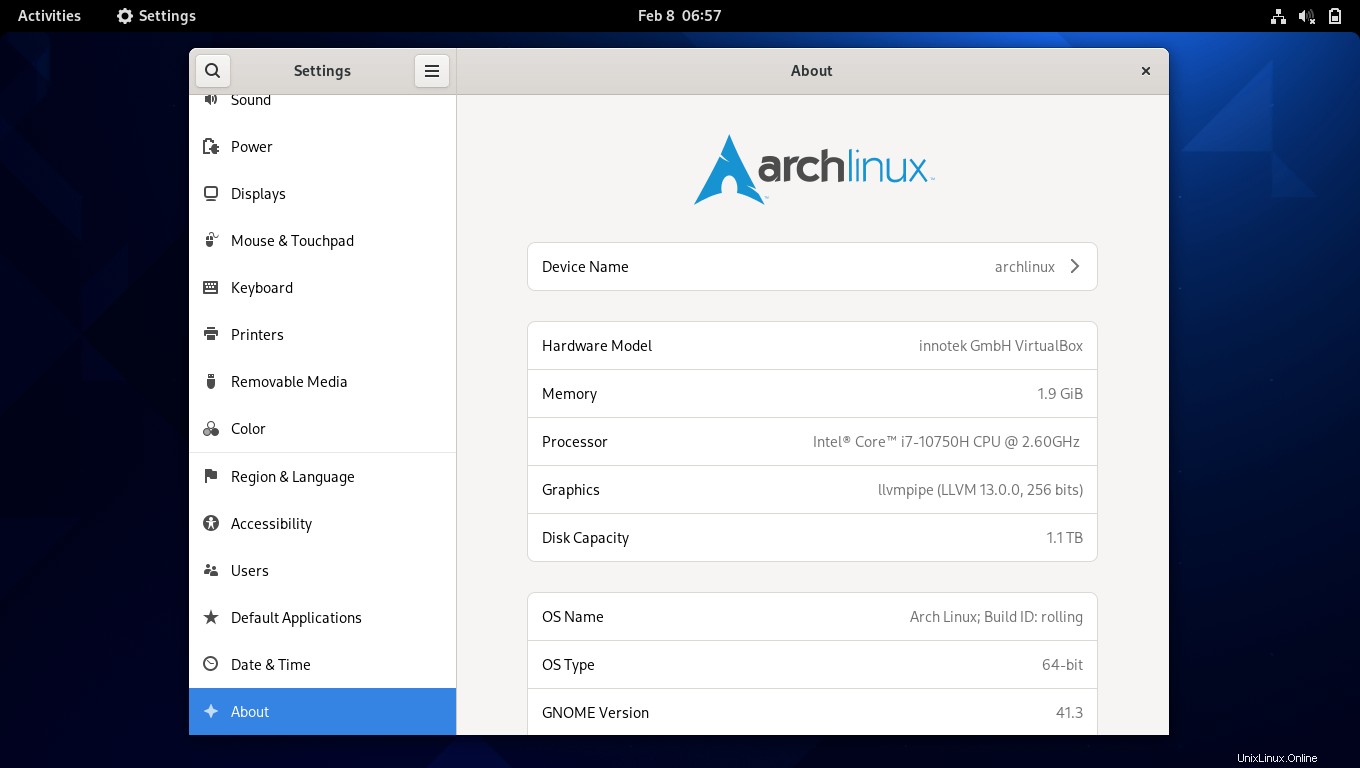
Conclusión
Eso es todo. Espero que hayas aprendido a instalar GNOME en Arch Linux.